题目内容
如何给Excel工作表设置不同的编辑权限?
题目答案
按Ctrl + A全选工作表
再按Ctrl + 1 设置单元格格式
在【保护】选项卡下,去掉【锁定】和【隐藏】的勾选:

选中需要设置编辑权限的区域
按Ctrl + 1设置单元格格式
在【保护】选项卡下,勾选【锁定】和【隐藏】复选框:

依次单击【审阅】【允许用户编辑区域】
在弹出的【允许用户编辑区域】对话框中点击【新建】按钮:

在新区域对话框中指定一个标题、允许编辑的区域以及该区域的编辑密码,这里咱们给张三的密码是“1”:
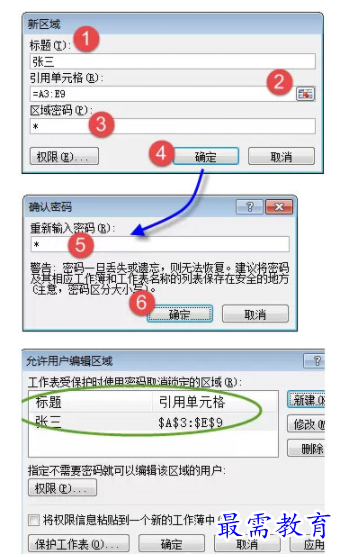
重复上述步骤,依次指定李四和王麻子的允许编辑区域和编辑密码,给李四和王麻子的密码分别是“2”和“3”:

最后单击【审阅】,【保护工作表】设置保护工作表密码(总密码),这个密码不要透露给他人,一旦取消工作表保护,各个编辑区的保护将失效。

OK,设置完毕,把不同区域的编辑密码告知相应的操作人员就可以了:
看看效果:

输入密码,也只能编辑指定的区域,其他区域没有权限编辑修改。




点击加载更多评论>>